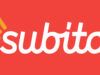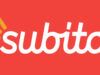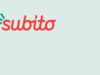Come modificare un annuncio su Subito
Dato che non ne avevi più bisogno hai deciso di mettere un annuncio su Subito per vendere il tuo vecchio PC. Dopo qualche giorno, però, ti sei reso conto di aver fatto un errore madornale nello scrivere il titolo dell'annuncio, nonché nel nome preciso del prodotto che desideri vendere.
Le cose stanno in questo modo, vero? Allora non hai nulla da temere! Continuando nella lettura di questo tutorial, infatti, ti mostrerò per filo e per segno come modificare un annuncio su Subito, andando ad agire su tutti gli elementi modificabili del suddetto. Come vedrai, infatti, è possibile cambiare il titolo, la descrizione, il prezzo e le foto caricate.
Fatte le dovute premesse direi che è arrivato il momento di mettere da parte le chiacchiere e di darci da fare: mettiti comodo, prenditi qualche minuto di tempo libero e poi segui le istruzioni riportate qui sotto per modificare il tuo annuncio. Detto questo non mi resta altro da fare se non augurarti buona lettura e buona fortuna per tutto!
Indice
Come si fa a modificare un annuncio su Subito.it
Come ti accennavo in apertura del tutorial modificare un annuncio su Subito non solo è fattibile, ma è anche piuttosto semplice. Qui sotto trovi descritto come procedere dal sito Web e dall'app per dispositivi mobili disponibile per Android (anche sugli store alternativi) e iOS/iPadOS.
Come modificare un annuncio su Subito: sito Web
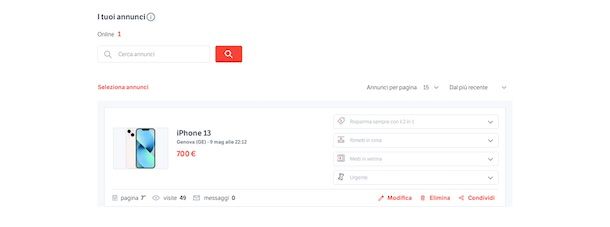
Il primo metodo che hai dalla tua per modificare un annuncio su Subito consiste nell'agire tramite il computer o, comunque, un qualsiasi browser, recandoti sulla pagina Web di Subito. Una volta aperta clicca sulla voce Accedi collocata in alto a destra, quindi scegli un metodo per effettuare il login tra quelli disponibili.
Puoi optare per uno dei tasti Accedi con Facebook o Accedi con Google, se hai creato il tuo profilo utilizzando uno di questi account, oppure inserire l'indirizzo email e password negli appositi campi per poi premere il tasto Accedi.
Una volta fatto, nella pagina che vedi aprirsi, premi sul tuo nome in alto a destra e poi fai clic sulla voce I tuoi annunci dal menu che ti viene mostrato. Ora premi sulla voce Modifica annessa all'inserzione da modificare per aprire la sezione utile per procedere con la modifica effettiva del tuo annuncio.
Nella pagina che a questo punto si apre puoi decidere di rimuovere le foto premendo sul tasto della X in corrispondenza dell'immagine da eliminare o di aggiungere di nuove premendo sul riquadro Aggiungi foto, caricandole poi tramite l'Esplora File o il Finder.
Dopodiché puoi sfruttare tutti i campi sottostanti per modificare Titolo, Descrizione, Condizione, Tipologia, Comune e Prezzo. Inoltre puoi agire anche sul Metodo di spedizione, le Dimensioni del pacco e i Corrieri disponibili.
Non puoi modificare, invece, l'indirizzo email, la regione, la categoria e il tipo di annuncio. Maggiori info qui. In qualsiasi caso le opzioni che non sono disponibile sono oscurate e non puoi cliccarci sopra. Una volta concluso premi sul tasto Continua, aspetta che l'annuncio superi di nuovo la verifica e venga pubblicato. Finito!
Come modificare un annuncio su Subito: app
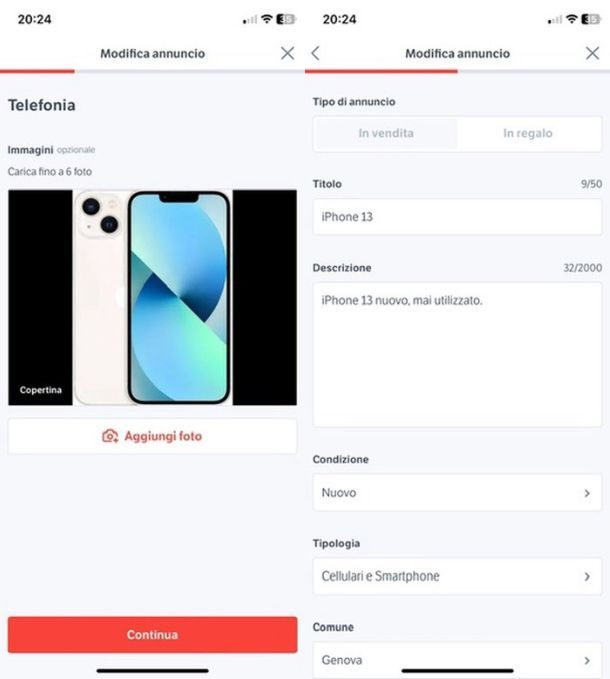
Preferisci modificare un annuncio su Subito utilizzando l'app per dispositivi mobili? Non c'è problema! Innanzitutto avviala facendo tap sulla sua icona presente nella schermata home o nel drawer del tuo smartphone e attendi di visualizzarne la Home.
A questo punto fai tap sulla scheda Area riservata, collocata in basso a destra, e accedi su Subito.
Una volta giunto all'interno del tuo account, nella schermata che visualizzi, premi sul tasto Gestisci annuncio relativo all'annuncio online che desideri modificare e pigia sulla voce Modifica che vedi comparire in elenco.
Da qui esegui un tap prolungato su una foto e poi premi sulla X per eliminarla oppure pigia sul tasto Aggiungi foto per aggiungerne altre, quindi premi sul tasto Continua e modifica i campi Titolo, Descrizione, Condizione, Tipologia, Comune e Prezzo. Poi se lo desideri, cambia le altre informazioni relative alla spedizione e, una volta modificati tutti i campi utili, premi il tasto Salva modifiche. Tutto qua! Semplice, no?

Autore
Salvatore Aranzulla
Salvatore Aranzulla è il blogger e divulgatore informatico più letto in Italia. Noto per aver scoperto delle vulnerabilità nei siti di Google e Microsoft. Collabora con riviste di informatica e cura la rubrica tecnologica del quotidiano Il Messaggero. È il fondatore di Aranzulla.it, uno dei trenta siti più visitati d'Italia, nel quale risponde con semplicità a migliaia di dubbi di tipo informatico. Ha pubblicato per Mondadori e Mondadori Informatica.